ps结合AI设计复古的勋章教程
来源:视觉中国
作者:佚名
学习:994人次
先看看效果图

Step 1
打开 Illustrator创建一个新文件,然后使用星形工具创建一个红色多角形。
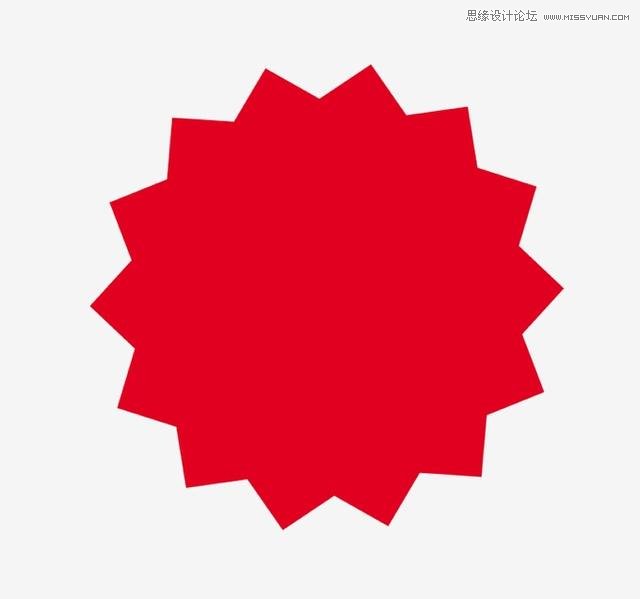
Step 2
打开效果>风格化>圆角,半径设为1.885mm
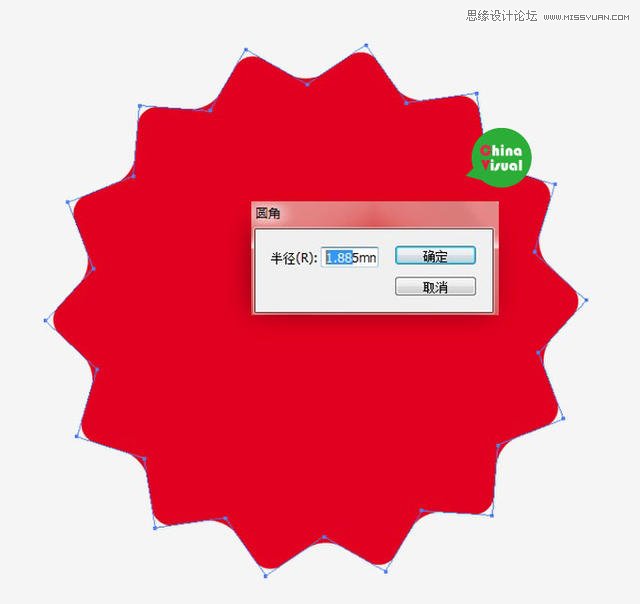
Step 3
复制多角星,然后按下图位置旋转,并将颜色设为蓝色。

学习 · 提示
相关教程
关注大神微博加入>>
网友求助,请回答!
先看看效果图

Step 1
打开 Illustrator创建一个新文件,然后使用星形工具创建一个红色多角形。
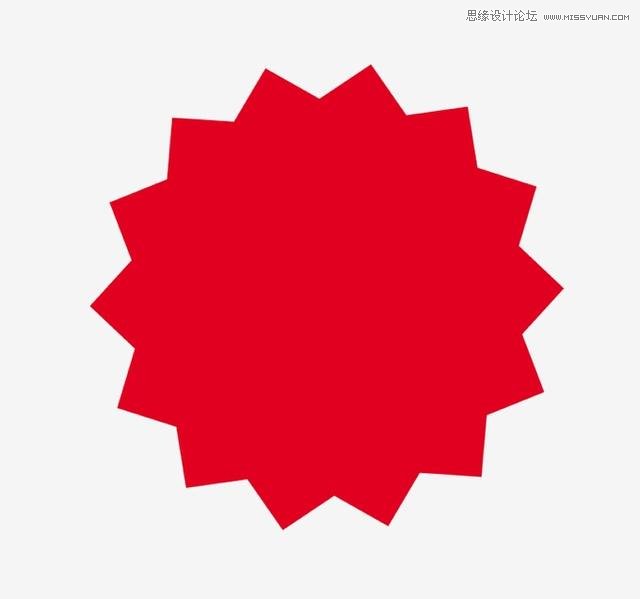
Step 2
打开效果>风格化>圆角,半径设为1.885mm
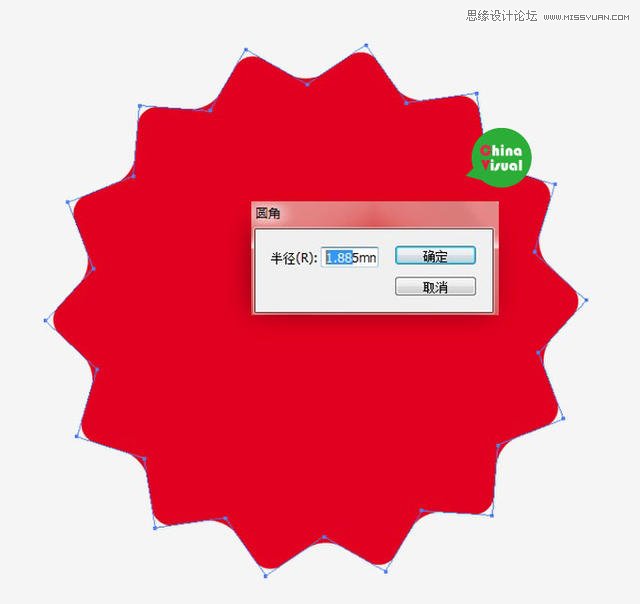
Step 3
复制多角星,然后按下图位置旋转,并将颜色设为蓝色。

相关教程